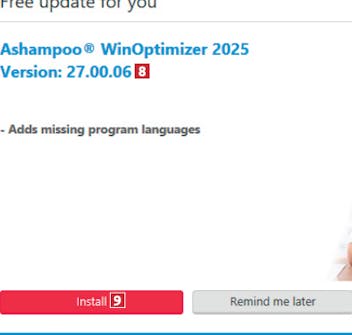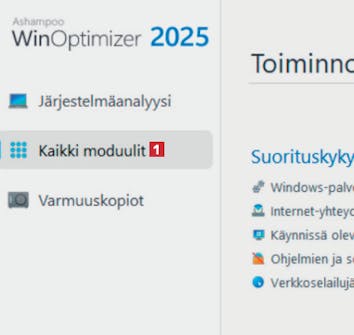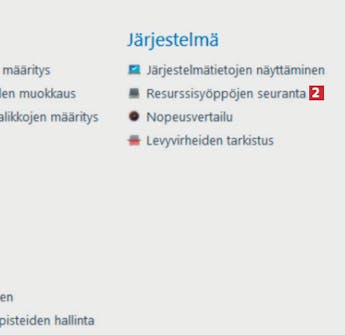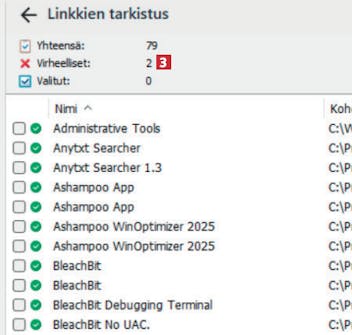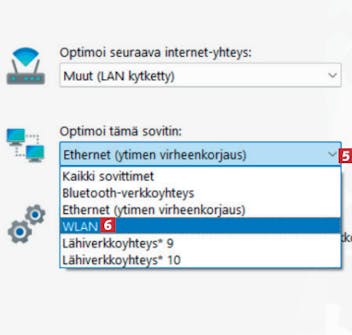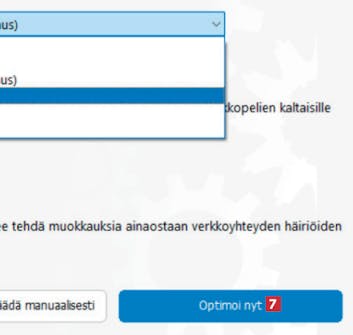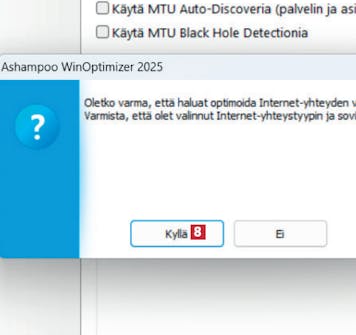Lataa ohjelma
Lataa ohjelma Ashampoo WinOptimizer 2025, ja sitten pääset alkuun alla olevan perusteellisen oppaan avulla. Voit ladata testatun ja viruksettoman version suoraan verkkosivuiltamme alla olevasta linkistä:
Ohjeita
Alla on vaiheittainen opas ohjelman käytön aloittamisesta.
Näin pääset WinOptimizerin kanssa alkuun
Saat WinOptimizer 2025:n ilmaiseksi KotiMikro-lehden lukijana, mutta ensin sinun on ladattava ohjelma ja rekisteröitävä se Ashampoon sivuilla.
Lataa WinOptimizer 2025 verkkosivuiltamme ja asenna ohjelma. Asennuksen lopussa muista jättää Käynnistä Ashampoo… 1 -valinta pois ja napsauta kohtaa Lopeta 2.
Jos sinulla on jo tili Ashampoossa, syötä koodi 5 ja napsauta kohtaa Aktivoi 6. Ellei sinulla ole tiliä, saat sähköpostiviestin, joka ohjeistaa sinua tilin luomisessa.
Sovellus saattaa ilmoittaa, että WinOptimizeriin on saatavilla uusi päivitys 8. Valitse silloin Install 9 varmistaaksesi, että käytössäsi on uusimmat ominaisuudet.
Viritä koneesi vaivattomasti
Jos sinulla ei ole aikaa perehtyä WinOptimizerin yksittäisiin osiin, voit tehdä nopean yleisen optimoinnin. Se vaatii vain kaksi hiiren napsautusta.
Nopeuta koneen käynnistystä
WinOptimizerissä voit kytkeä pois päältä tai viivästyttää Windowsin kanssa käynnistyviä pieniä ohjelmia, jotka hidastavat käynnistysprosessia.
Koneesi kanssa samaan aikaan käynnistyvät lataukset näkyy tässä. Valitse hiiren oikealla jokin lataus 3 ja valitse sitten Pysäytä palvelu 4 energian säästämiseksi.
Selvitä kiintolevyn tilasyöpöt
Voi olla vaikea tietää, mikä täyttää levyäsi. WinOptimizer tekee siitä helppoa näyttämällä suurimmat tiedostot ja kansiot luettelossa.
Valitse kiintolevyasema, jota haluat tutkia tarkemmin 3, ja valitse seuraavaksi OK 4. Windowsissa on yleensä valittava C-asema.
Kiintolevysi on skannattu ja saat nyt yleiskatsauksen suurimmista tiedostoista ja kansioista 5. Voit napsauttaa kansioita nähdäksesi, mikä vie eniten tilaa levyllä.
Pudotusvalikossa voit vaihtaa näkymän Kaikki tiedostot 6 tiettyyn tiedostoluokkaan esimerkiksi Videotiedostot 7.
Hetken kuluttua näkyviin tulee yleiskatsaus kaikista kiintolevyllä olevista videotiedostoista, jotka vievät eniten tilaa 8.
Poista rikkinäiset pikakuvakkeet
Käyttäjä hämmentyy helposti, jos tietokoneen pikakuvakkeet viittaavat tiedostoihin tai ohjelmiin, jotka olet jo kauan sitten poistanut. WinOptimizer voi auttaa sinua selvittämään sotkun.
Ohjelma skannaa kiintolevyn virheellisten pikakuvakkeiden varalta. Yläreunassa näet, kuinka monta rikkinäistä pikakuvaketta WinOptimizer on löytänyt 3.
Kun selaat luetteloa alaspäin, näet lisätietoja pikakuvakkeista, jotka eivät enää toimi 4. Voit merkitä poistettavat pikakuvakkeet rastilla 5.
Poista tarpeettomat tiedostot
Kun vierailet verkkosivustoilla selaimellasi, tietokoneen kiintolevylle tallentuu lukemattomia väliaikaisia tiedostoja. Voit päästä niistä helposti eroon WinOptimizerin avulla.
Jos jokin asennetuista selaimista on auki, valitse Sulje selain ja yritä uudelleen 3. Tällä tavalla myös selaimen tiedostot voidaan sisällyttää puhdistukseen.
Tässä näet tulokset jokaisesta tietokoneeseen asennetusta selaimesta 4. Näet täältä myös, kuinka paljon tilaa voit vapauttaa kiintolevyltäsi, kun puhdistat tiedostojasi 5.
Kunkin selaimen vieressä voi avata oikeanpuoleisen valikon 6. Voit poistaa valintamerkit eri kohdista, jos et vaikkapa halua poistaa evästeitä 7 tai historiaa 8. Napsauta valintamerkkiä niin, että se poistuu.
Tee verkosta vakaampi ja nopeampi
Jos huomaat, että internetyhteytesi tuntuu epävakaalta tai hitaalta, tee sille tarkistus WinOptimizerin internetyökalulla.
Valitse sitten yhteys, jonka haluat optimoida 3. Valitse seuraavaksi, haluatko optimoida langallisen vai langattoman verkkosovittimen 4.
Sovellus valitsee oletusarvoisesti langallisen verkon. Avaamalla pudotusvalikon 5 voit kuitenkin vaihtaa langattomaan verkkoon 6.